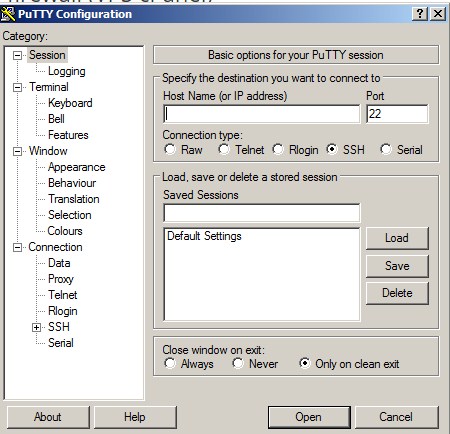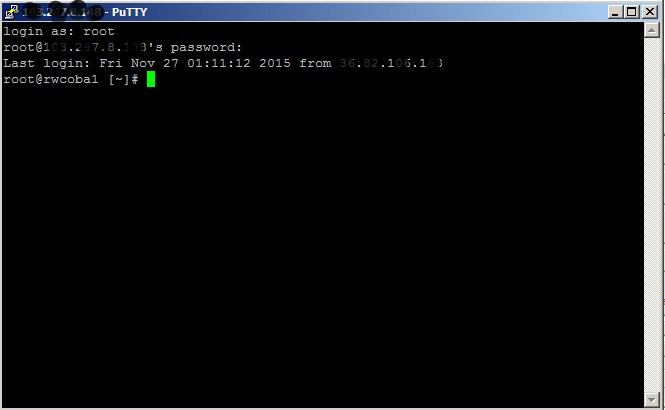Pernahkah Anda gagal mengakses website dengan koneksi tertentu, tapi lancar dengan koneksi internet yang lainnya? Bisa jadi, hal tersebut disebabkan karena IP yang Anda gunakan terblock dari sisi server. Pada panduan ini, kami akan berbagi cara untuk mengatasi IP block di VPS cPanel.
Seperti yang telah kita ketahui, keamanan pada server menjadi prioritas yang harus kita perhatikan. Bagi pengguna VPS dengan lisensi cPanel, secara default server Anda telah terpasang ConfigServer Security Firewall (CSF) sebagai fitur keamanan pada website.
Namun terkadang ketika kita salah melakukan login atau melakukan sesuatu yang dianggap berbahaya, maka IP public yang kita gunakan bisa saja terblock oleh server kita sendiri. Solusinya, kita bisa melepas IP block di VPS baik melalui WHM maupun SSH.
Namun sebelum kami membahas tentang cara mengatasi IP block di VPS cPanel, terlebih dahulu kami akan menjelaskan fitur keamanan di server cPanel yaitu CSF. Berikut informasinya.
Apa Itu CSF?
ConfigServer Firewall atau yang disingkat menjadi CSF, adalah script konfigurasi firewall yang dibuat untuk memberikan keamanan yang lebih baik untuk web server.
CSF mengkonfigurasi firewall server Anda untuk mengunci akses publik ke server atau website, dan hanya mengizinkan koneksi tertentu seperti masuk ke FTP, memeriksa email, atau memuat situs web. CSF juga memungkinkan Anda memasukkan IP secara manual dalam daftar putih (whitelist) atau daftar hitam (blacklist) firewall.
Fungsi CSF
CSF dilengkapi dengan fitur Login Failure Daemon atau LFD yang berfungsi untuk mengawasi aktivitas pengguna dari kegagalan login yang berlebihan. Hal ini biasanya dianggap sebagai serangan brute force. Jika jumlah kegagalan login terlihat berasal dari alamat IP yang sama, maka IP tersebut akan diblokir sementara dari semua layanan di server.
Selain itu, CSF juga berguna untuk mendeteksi kesalahan atau kegagalan login pada mail server seperti Exim, Dovecot, IMAP, uw-imap, dan Kerio, OpenSSH servers, Ftp servers (Pure-ftpd, vsftpd, Proftpd), dan cPanel.
Lalu bagaimana kalau IP public kita terblock dari server? Jangan khawatir, Anda bisa mencoba login ke server melalui IP public yang berbeda, lalu melakukan release IP disisi server. Berikut langkah-langkahnya.
Cara cek blokir firewall menggunakan SSH
Untuk pelanggan VPS dengan lisensi cPanel, terkadang kita tidak dapat mengakses website dengan koneksi internet tertentu. Untuk memastikan apakah IP tersebut terblokir atau tidak dari sisi server, Anda bisa melakukan langkah berikut untuk pemeriksaannya.
- Cek IP public melalui website ipsaya.com atau whatismyip.com.
- Setelah mengetahui IP public koneksi yang gagal akses, selanjutnya Anda bisa login ke SSH melalui aplikasi putty atau terminal. Pada contoh berikut, kami akan menggunakan aplikasi Putty.
Catatan:
Gunakan koneksi internet yang berbeda, bukan dengan koneksi internet yang kemungkinan IP-nya terblock. Jika koneksi internet Anda hanya ada 1, silahkan menghubungi support Rumahweb agar dapat kami bantu cek.
Keterangan:
- hostname = isi dengan IP VPS Anda
- Port = 22 (default)
- connection type = SSH
- Klik Open, maka akan muncul windows SSH. Kemudian isikan username dan password root seperti gambar berikut.
- Selanjutnya anda bisa menggunakan command berikut untuk melakukan pengecekan, apakah IP terblock atau tidak dari sisi server.
csf -g 218.200.190.122
Format csf -g IP digunakan untuk mengecek, apakah IP 218.200.190.122 terblokir atau tidak di firewall.
csf -dr 218.200.190.122
Format csf -dr IP digunakan untuk menghapus ip block dari firwall. -dr pada perintah tersebut memiliki arti drop atau hapus.
csf -r
Perintah csf -r digunakan untuk merestart firewall pada server.
- Apabila sudah dilakukan release IP dari csf, silahkan Anda coba kembali untuk mengakses nama domainnya dengan koneksi internet tersebut.
Lalu muncul pertanyaan, bagaimana cara kita mengetahui penyebab IP tersebut terblokir?
Melihat Log IP Block
Anda bisa menggunakan perintah berikut, untuk mengetahui log IP terblock dari sisi server.
more /var/log/lfd.log | grep 218.200.190.122
Perintah diatas digunakan untuk melihat log pada IP 218.200.190.122 di file lfd.log. Setelah mendapatkan hasilnya, baca log terakhir penyebab IP terblock.
Jika diketahui penyebab log adalah gagal login, maka selanjutnya pastikan Anda tidak gagal login berulang. Namun jika diketahui penyebab ip terblock karena penggunaan email, maka anda bisa melakukan pengecekan log di email dengan perintah berikut.
more /var/log/maillog | grep 218.200.190.122 | grep failed
Perintah diatas digunakan untuk merequest logs file di maillog, dengan filter IP 218.200.190.122 dan keterangan failed.
Itu tadi panduan kami tentang cara mengatasi IP block pada VPS cPanel, semoga bermanfaat.